Ornament
Ornament och ornamentlinjer kan läggas till från paletten Ornament.
Om den inte redan visas i palettområdet, se Lägg till flera paletter. Tillgängliga ornament inkluderar vändingar, (korta) drillar, och mordent, och vi fokuserar på endast dessa i det här avsnittet. Se Andra linjer för ornamentlinjer som (långa) drillinjer, uppåtprall, nedåtprall, och prallprall.

Lägg till ett ornament i ditt partitur
Lägg till ett ornament
För att lägga till ett ornament i partituret:
- Markera en eller flera noter;
- Klicka på önskat ornament i Ornamentpaletten;
För endast en drill är det möjligt att använda ett anpassat kortkommando istället vid steg 2.
Lägg till en ornamentlinje
Se huvudkapitlet för ornamentlinjer: Andra linjer.
Proceduren för att lägga till ornamentlinjer är samma som för alla andra linjer. Dvs:
- Markera en inledande not;
- Tryck Shift och klicka på en avslutande not;
- Klicka på en ornamentlinje i Ornamentpaletten
Om du därefter behöver justera ornamentets längd, se Ändra intervall för en linje.
Ändra ornamentintervall (tillfälliga förtecken)
Ornament tar hänsyn till tonarten och tillfälliga förtecken i takten. Som standard kommer drillar, vändningar, mordent och andra ornament att visa och spela upp diatoniska intervall. Använd Egenskapspanelen för att ändra intervallen, visa aktuella förtecken i partituret och ändra uppspelningen.
För att ändra intervall för ett ornament:
- Markera ett ornament
- Öppna Egenskapspanelen
- Använd intervallväljarna för att bestämma önskat intervall. Partituret kommer att visa lämpliga förtecken för valda intervall.
Drillar kan anpassas kvalitativt (dur, moll, överstigande osv.) och intervall från unison till oktav. Korrekt förtecken eller övre extranot kommer att visas i partituret ovanför eller nedanför ornamentet. För intervall större än en sekund, använd hellre ett tremolo.

Både övre och undre intervall kan anges för vändningar.
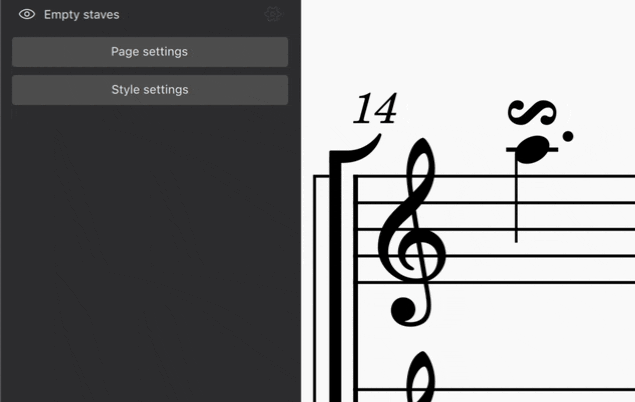
Kort drill- och mordentintervall kan anges till liten eller stor sekund.

Tillfälliga förtecken som först används endast av ett ornament behöver upprepas eller återställas efteråt i takten för tydlighets skull, vilket innebär att det inte är möjligt att ta bort tillfälliga förtecken där noten:
- kommer efter OCH i samma takt som ett ornament med tillfälliga förtecken
- har samma tonhöjdsklass som en not med ett tillfälligt förtecken som anges av ornamentet (med undantag för startnoten)
Om en takt exempelvis inleds med en kromatisk vändning på ett A, som i bilden nedanför, kommer alla G och B efteråt i takten ha ett tillfälligt förtecken, även om det är detsamma som visas i ornamentet.

Medan dessa förtecken inte kan tas bort kan deras synlighet inaktiveras. För att göra detta:
- Markera förtecknet
- Öppna Egenskapspanelen
- Avmarkera Synlig
Ornamentegenskaper
Följande egenskaper för markerade ornament kan redigeras från avsnittet Ornament i Egenskapspanelen:
Synlighet för tillfälliga förtecken
- Standard visar endast tillfälliga förtecken som ännu inte har förekommit i takten.
- Visa alla varianter visar förtecken igen även om de förekommit tidigare i takten.
- Visa alltid ett tillfälligt förtecken visar förtecken även för diatoniska noter.
Placering
Använd placeringskontrollerna för att antingen låta MuseScore automatiskt välja standardplaceringen, eller välj manuellt över eller under.
Egenskaper för tillfälliga förtecken
När de markeras kommer tillfälliga förtecken, inklusive de som är kopplade till ornament, ha följande alternativ i Egenskapspanelen:
- Lägg till parenteser
- Sticknotstorlek
Ornamentstil
Förvalda storleks- och utrymmesegenskaper för ornament kan redigeras i Format→Stil…→Artikulationer & ornament.

Ornament kan omplaceras individuellt genom att klicka och dra i partituret, eller via dialogrutan Utseende i Egenskapspanelen.